BrotherMFC-7360打印机驱动官方版是一款强大实用的驱动集合包。BrotherMFC-7360打印机驱动最新版包含了完整的打印、扫描和传真驱动以及应用软件,BrotherMFC-7360打印机驱动官方版适用于大多数的操作系统,用户下载解压后可以根据需要安装。驱动安装前请先断开打印机同电脑的数据线,并根据驱动程序安装提示操作。
-
官方版查看
-
2.0.1.14版查看
-
9.18.0907 最新版查看
-
4.93-3 官方版查看
-
1.0 官方版查看

BrotherMFC-7360打印机驱动相关说明
重要参数
涵盖功能:打印/复印/扫描/传真
产品类型:黑白激光多功能一体机
最大处理幅面:A4
耗材类型:鼓粉分离
耗材描述:墨粉盒:1200页,2600页;硒鼓12...
黑白打印速度:24ppm
打印分辨率:2400×600dpi
复印速度:24cpm
复印分辨率:600×600dpi
调制解调器速度:14.4kbps
网络功能:不支持网络打印
双面功能:手动
BrotherMFC-7360打印机驱动常见问题
BrotherMFC-7360打印机驱动安装不了怎么办
1.首先打开网络和共享中心,打开高级共享设置,检查一下文件和打印机共享有没有启用,记得一定要启用。
2.当然是去下载打印机驱动了,一定要下载这个,使用添加打印机向导进行安装的打印驱动程序。
3.下载好了以后打开,brower可以选择安装在哪个盘里面,重要的事说三遍。点左边的,点左边的,点左边的decompress。
4.安装完成以后会出现这个界面。懂英语的都应该知道successful是成功了的意思。
5.这个时候我们再打开硬件和中心,查看设备和打印机,添加打印机,搜索打印机,然后添加,就会成功了,记得设为默认打印机。
BrotherMFC-7360打印机驱动安装步骤
1.在pc下载网下载BrotherMFC-7360打印机驱动最新版软件包
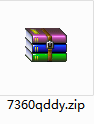
2.解压BrotherMFC-7360打印机驱动软件,运行“EXE.文件”
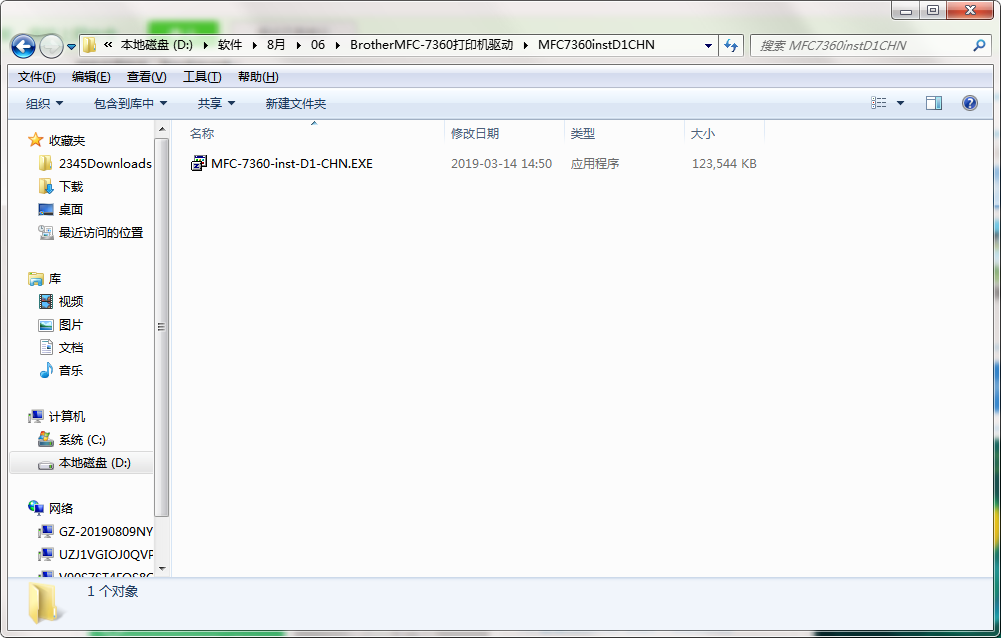
3.双击打开,进入BrotherMFC-7360打印机驱动软件界面,选择安装语言,点击OK
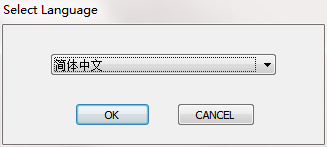
4.阅读安装许可协议,点击是
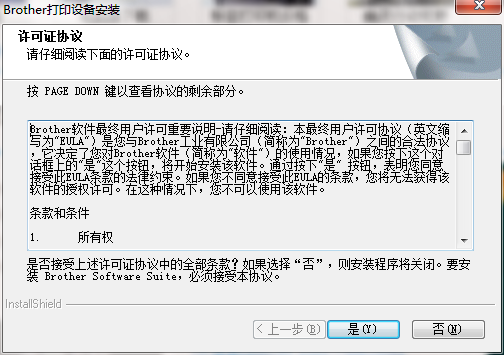
5.选择安装类型,点击下一步

6.安装程序准备安装,稍后连接设备即可

BrotherMFC-7360打印机驱动更新日志
开发GG说这次真的没有bug了~
小编推荐:BrotherMFC-7360打印机驱动小编亲自鉴定,童叟无欺!本站还有类似软件kc、北通战戟2、麦克风驱动,欢迎点击下载体验!




 抖音电脑版
抖音电脑版
 Flash中心
Flash中心
 鲁大师
鲁大师
 photoshop cs6
photoshop cs6
 QQ浏览器
QQ浏览器
 百度一下
百度一下
 驱动精灵
驱动精灵
 360浏览器
360浏览器















































































































































 金舟多聊
金舟多聊
 Google Chrome
Google Chrome
 风喵加速器
风喵加速器
 铃声多多
铃声多多
 网易UU网游加速器
网易UU网游加速器
 雷神加速器
雷神加速器
 爱奇艺影音
爱奇艺影音
 360免费wifi
360免费wifi
 360安全浏览器
360安全浏览器
 百度云盘
百度云盘
 Xmanager
Xmanager
 2345加速浏览器
2345加速浏览器
 极速浏览器
极速浏览器
 FinePrint(虚拟打印机)
FinePrint(虚拟打印机)
 360浏览器
360浏览器
 XShell2021
XShell2021
 360安全卫士国际版
360安全卫士国际版
 迅雷精简版
迅雷精简版





























